Kā lietot Facebook piezīmes
Facebook's Notes funkcija ir viena no vecākajām funkcijām, kas joprojām pastāv. Tas ir bijis noderīgs rīks lietotājiem, lai publicētu garu teksta saturu, kas neizskatās pareizi (vai nav piemērots) vienkāršā statusa atjauninājumā.
Facebook piezīmju izveide un rediģēšana kļuva nepieejama pēc 2020. gada 31. oktobra. Šī informācija paliek arhīva vajadzībām.
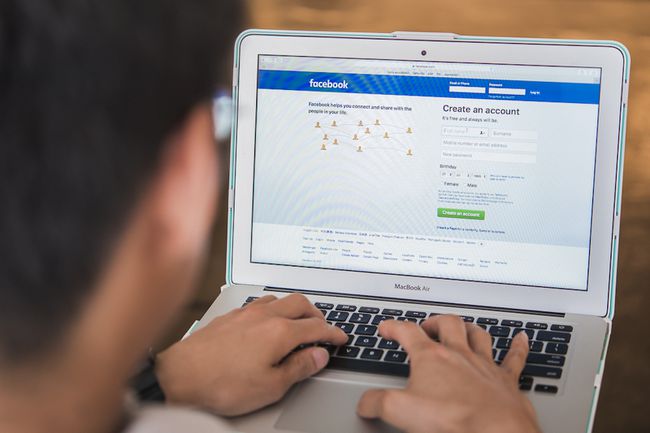
Iespējojiet Facebook piezīmes savā profilā
Vai savā kontā nevarat atrast funkciju Piezīmes? Tas var nebūt iespējots.
-
Izvēlieties Vairāk opcija, kas tiek parādīta horizontālajā izvēlnē, kas atrodas tieši zem galvenes fotoattēla.
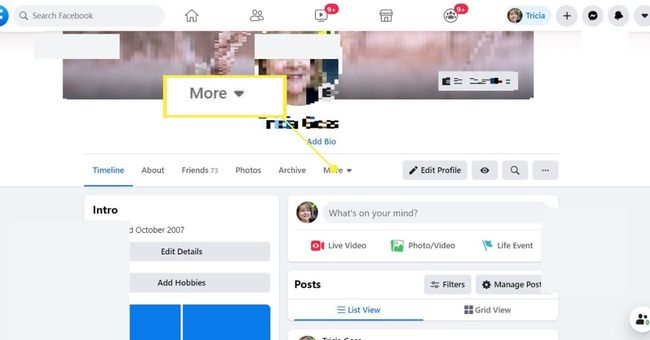
-
Izvēlieties Pārvaldīt sadaļas no nolaižamās izvēlnes.
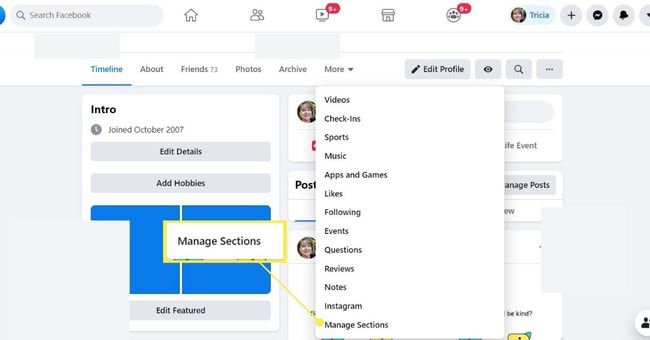
-
Ritiniet uz leju uznirstošo opciju sarakstu un pārliecinieties Piezīmes ir atzīmēts un izvēlieties Saglabāt.
Tagad, kad vien noklikšķināt uz Vairāk, jums vajadzētu redzēt a Piezīmes opciju, uz kuras varat noklikšķināt, lai pārvaldītu un izveidotu jaunas piezīmes.
Izveidojiet jaunu Facebook piezīmi
Tā kā tiek likvidēta piezīmju funkcija, Facebook dažiem lietotājiem jau ir noņēmis šo opciju, tāpēc, iespējams, nevarēsit izveidot jaunas piezīmes.
Klikšķis + Pievienot piezīmi lai izveidotu jaunu piezīmi. Jūsu Facebook profilā tiks parādīts liels redaktors, kuru varat izmantot, lai ierakstītu piezīmi, formatētu to un pievienotu papildu fotoattēlus.
-
Augšdaļā atlasiet fotoattēla opciju, kas ļauj atlasīt galvenes fotoattēlu no esošā Facebook fotoattēlus vai augšupielādējiet jaunu.
Ievadiet virsrakstu Nosaukums piezīmes laukā un pēc tam ierakstiet saturu galvenajā satura laukā.
-
Kad sākat rakstīt, tiek parādīta formatēšanas ikona. Atlasiet jebkuru opciju, lai tās lietotu tekstam.
-
Ir arī fotoattēla ikona. Varat atlasīt šo opciju, lai pievienotu fotoattēlus, kur vien vēlaties piezīmes vietā.
-
Ja strādājat ar garu piezīmi, varat atlasīt Saglabāt pogu, lai vēlāk atgrieztos, to nepublicējot.
Visi nepublicētie melnraksti tiks dzēsti pēc 2020. gada 31. oktobra.
-
Kad esat gatavs publicēt savu piezīmi, noteikti norādiet tai pareizo redzamības iestatījumu, izmantojot privātuma opcijas nolaižamajā izvēlnē blakus pogām Saglabāt/Publicēt.
Kad tas būs publicēts, personas, kas ir jūsu redzamības iestatījumu robežās, to varēs redzēt savos Ziņu plūsmas, un viņi varēs ar to sazināties, atzīmējot to ar Patīk un pievienojot tam komentārus.
Izvēlieties Publicēt kad esat gatavs publicēt piezīmi.
Pārvaldiet savas Facebook piezīmes
Līdz 2020. gada oktobra beigām jebkurām savām piezīmēm varat piekļūt un pārvaldīt to no Vairāk cilni, kamēr ir iespējota funkcija Piezīmes. Ja draugi ir publicējuši savas piezīmes, kurās esat atzīmēts, jūs varēsit skatīt šīs piezīmes, pārslēdzoties uz Piezīmes par [jūsu vārdu] cilne.
Lai rediģētu vai dzēstu kādu no esošajām piezīmēm, atlasiet piezīmes virsraksts kam seko Rediģēšanas poga augšējā labajā stūrī. Šeit varat veikt izmaiņas un atjaunināt piezīmes saturu, mainīt tās konfidencialitātes iestatījumus vai dzēst to, atlasot Poga Dzēst lapas apakšā.
Lasiet citu lietotāju Facebook piezīmes
Jaunas jūsu draugu piezīmes parādīsies jūsu Facebook ziņu plūsmā, kad viņi tās publicēs, lai jūs to redzētu, taču ir vienkāršāks veids, kā tās skatīt, filtrējot visu pārējo informāciju. Vienkārši apmeklējiet facebook.com/notes lai redzētu filtrētu ziņu plūsmas versiju, kurā tiek rādītas tikai piezīmes.
Varat arī tieši apmeklēt draugu profilus un meklēt viņu piezīmju sadaļu tāpat kā savā profilā. Ja kādam Facebook draugam ir pieejamas piezīmes, ko saviem draugiem skatīt, atlasiet Vairāk > Piezīmes savā profilā, lai skatītu savu piezīmju kolekciju.
